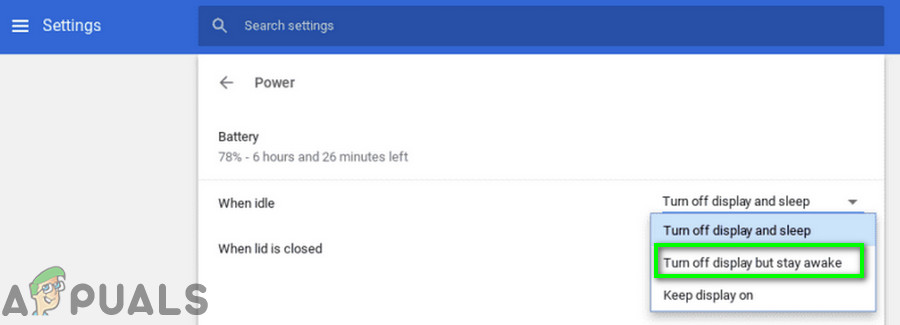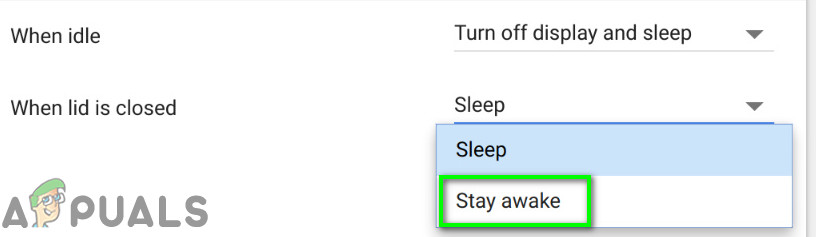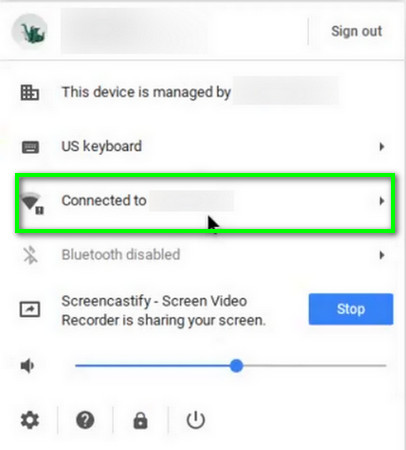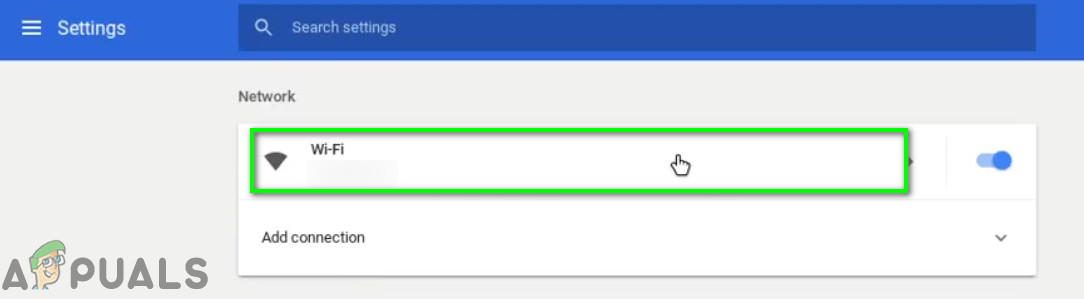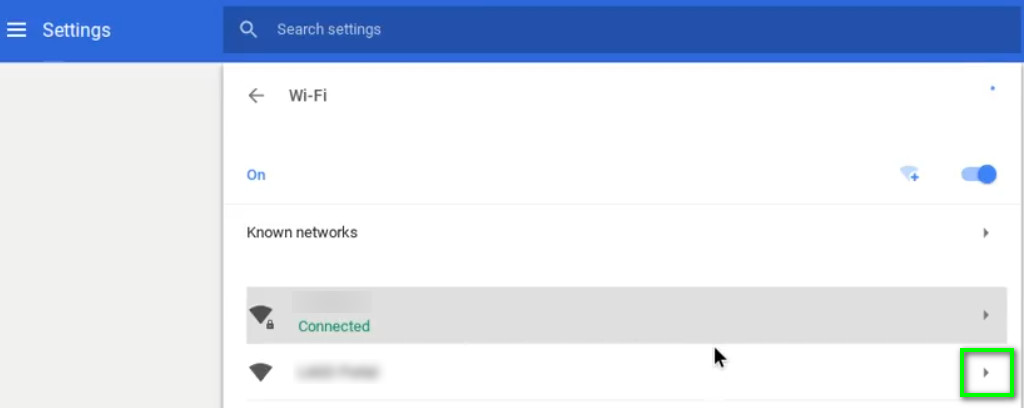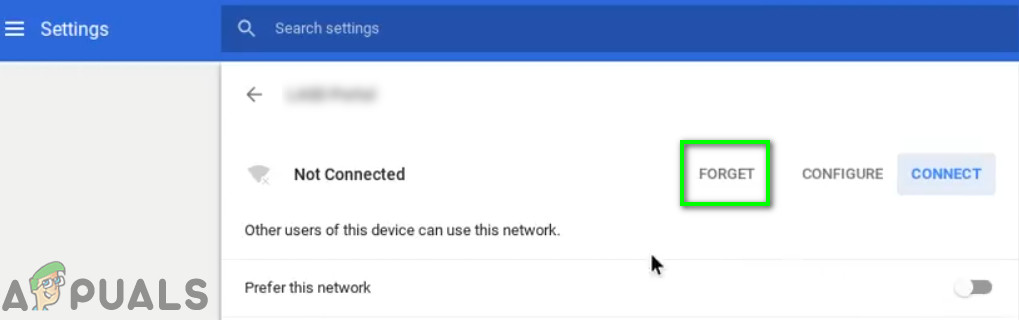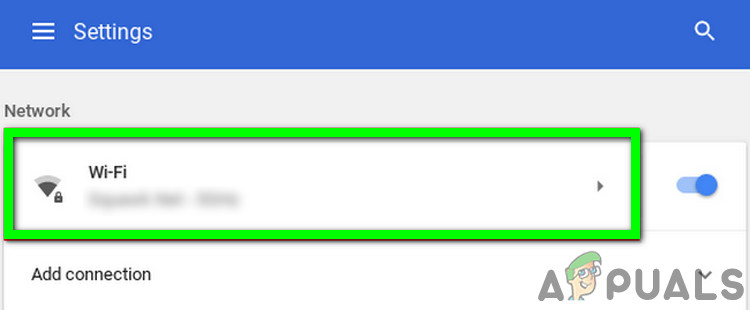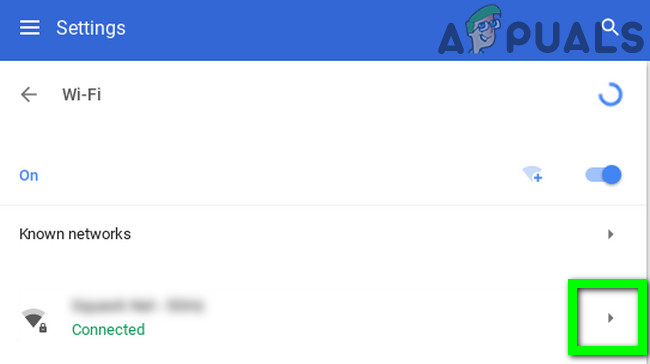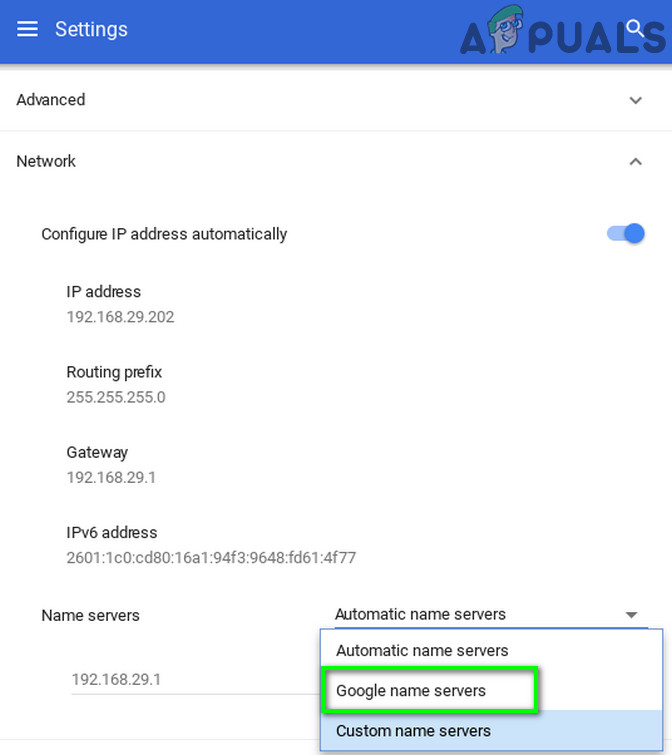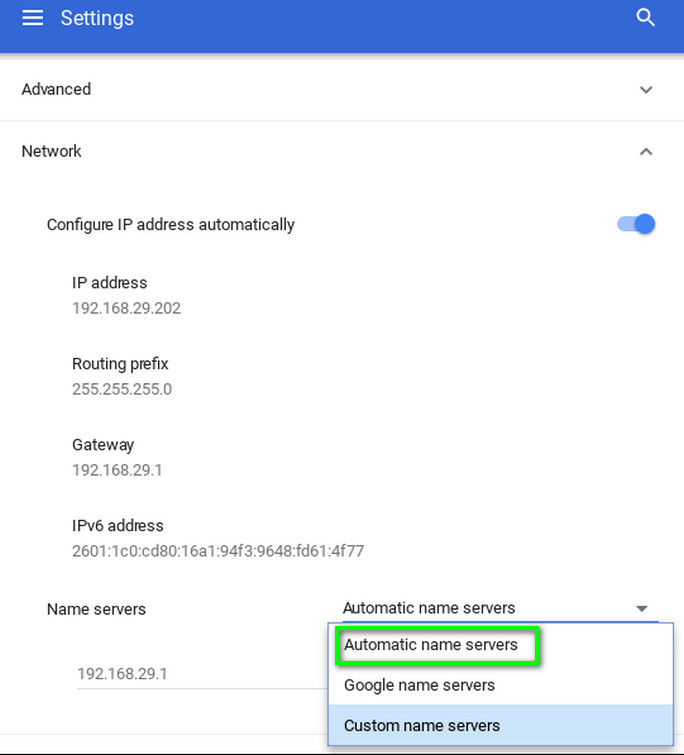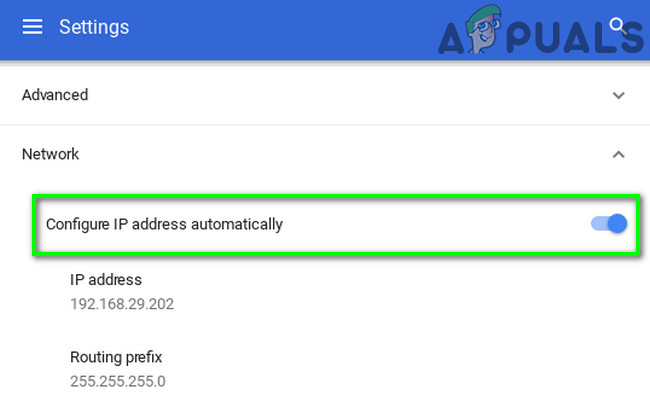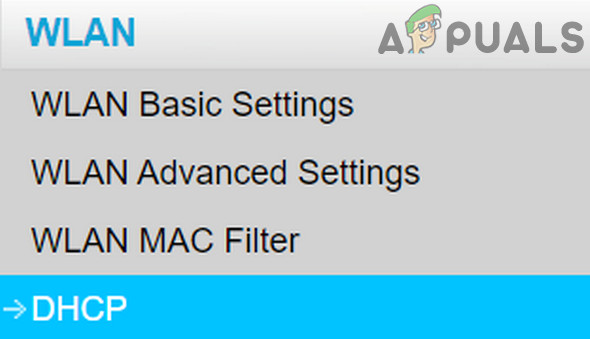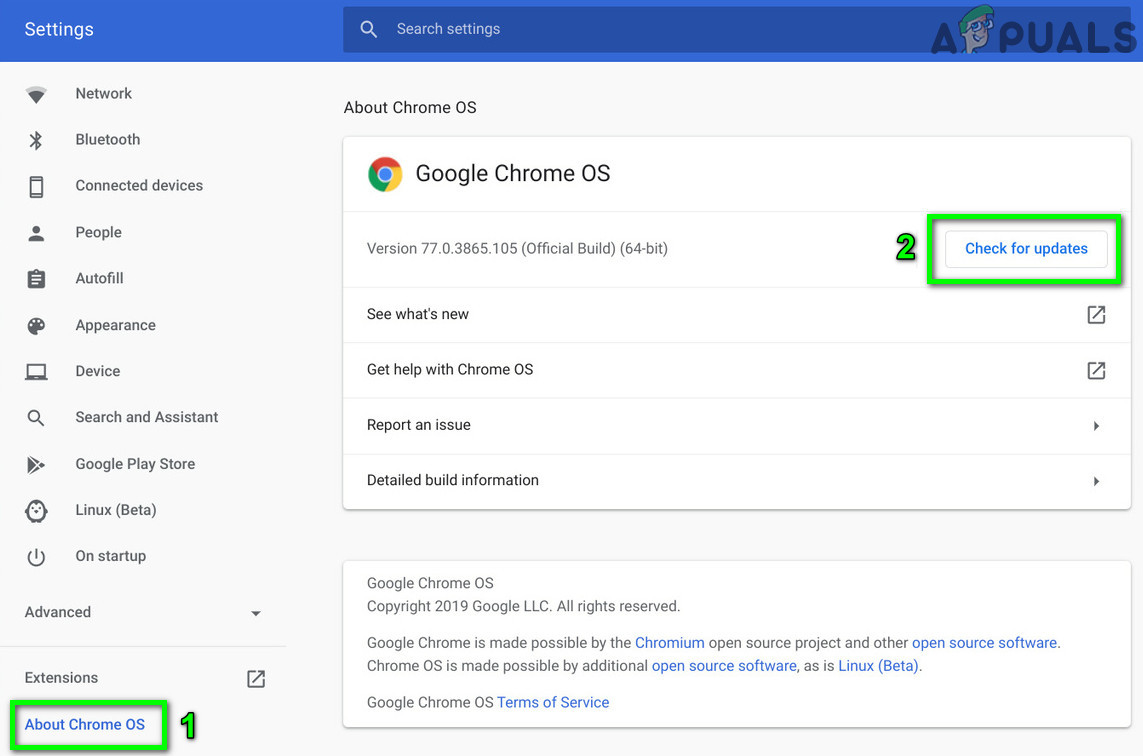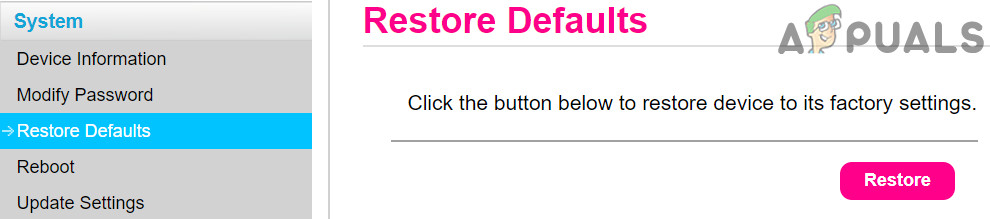Ваш Цхромебоок може наићи ДХЦП тражење није успело када покушавате да се повежете на мрежу углавном због застарелог ОС-а, оштећени фирмвер рутера такође може да изазове ДХЦП грешку или ако ваша мрежа користи фреквенцију коју ваш уређај не подржава.
Обично погођени корисник наиђе на грешку када покуша да се повеже са новом мрежом. Међутим, било је неких корисника који су се са тим почели суочавати на мрежи коју су дуго користили.

Претраживање ДХЦП-а није успело
Пре него што зароните у детаљнија решења за решавање ДХЦП квара, покушајте да се повежете са другу мрежу да бисте искључили било који хардверски проблем са Цхромебоок-ом. Такође проверите да ли се други уређаји могу повезати на проблематичну мрежу. Обратите се ИТ администратору ваше организације ако користите уређај управљао у школи или компанији јер уређају може бити ограничено повезивање само на неке одређене мреже. Покушајте да уклоните било који други електромагнетне сметње , тј. било који Блуетоотх уређај или други рутер у близини. Такође, уверите се да мрежа није подешена да користи а скривени ССИД .
Штавише, ако покушавате да користите ВПН , а затим онемогућите ВПН клијент. Ако користите Ви-Фи продуживач, уклоните Ви-Фи се проширује јер Цхромебоок-ови имају познату историју проблема са њима. Штавише, ако се уређај направљен за САД користи у другој земљи попут Немачке, тада уређај може имати проблема са компатибилношћу са рутером.
Решење 1: Поново покрените мрежну опрему и Цхроме
Тхе ДХЦП грешку може проузроковати привремени софтвер или грешка у комуникацији. Да бисте искључили било који такав проблем, било би добро поново покренути мрежну опрему и уређај.
- Извршите комплетну Искључити Цхромебоок-а (не само да спавате затварајући поклопац).
- Искључивање модем / рутер и ископчајте га из напајања.
- Чекај 30 секунди пре него што све поново прикључите на извор напајања.
- Сачекајте модем / рутер светла која треба стабилизовати .
- Сада укључите Цхромебоок, а касније и систем повежите са Ви-Фи мрежом да бисте проверили да ли је грешка уклоњена.
Решење 2: Промените подешавања мировања Цхромебоок-а
Цхромебоок има познату грешку у којој, ако Цхромебоок пређе у стање мировања, уређај се након буђења можда неће успети повезати на мрежу и приказаће се порука о неуспелом ДХЦП-у. У овом случају проблем може да реши промена подешавања спавања Цхромебоок-а где не прелази у режим спавања када се поклопац затвори.
- Отвори Подешавања Цхромебоок-а.
- Сада кликните на Уређај а затим кликните на Снага .
- Сада отворите испустити од Кад мирује и изаберите Искључите екран, али будите будни .
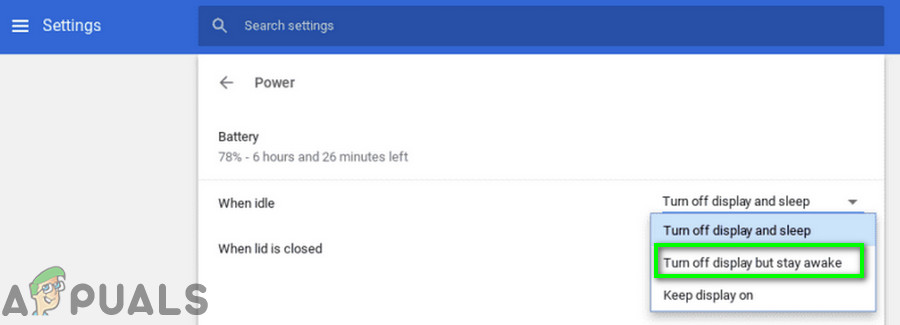
Искључите екран, али будите будни
- Затим отворите испустити од Када се поклопац затвори и изаберите Остати будан .
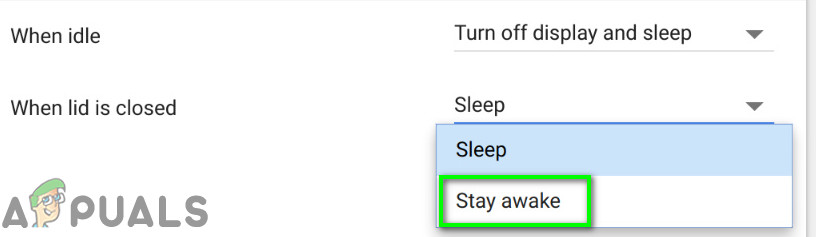
Изаберите опцију Останите будни
- Сада сачувајте промене и изађите Подешавања .
- Онда поново покренути уређаја и повежите се на мрежу да бисте проверили да ли је грешка уклоњена.
Белешка: Имајте на уму да ће ово спречити да Цхромебоок потпуно спава када затворите поклопац. Искључиће се само екран. Ово је решење, а не решење.
Решење 3: Поновно повезивање на Ви-Фи мрежу
Може доћи до мрежне грешке због које веза између уређаја и рутера можда неће бити стабилна. Да бисте уклонили било који такав проблем, било би добро заборавити мрежу и затим се поново повезати на њу. Имајте на уму да ћете морати поново да унесете лозинку.
- У доњем десном углу прозора кликните на Икона Ви-Фи а затим кликните на назив мреже .
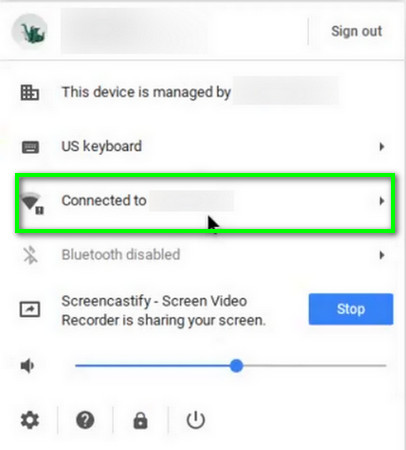
Кликните на назив мреже
- Сада кликните на икона зупчаника да се изнесе Мрежна подешавања прозор.
- Затим кликните на Ви-фи .
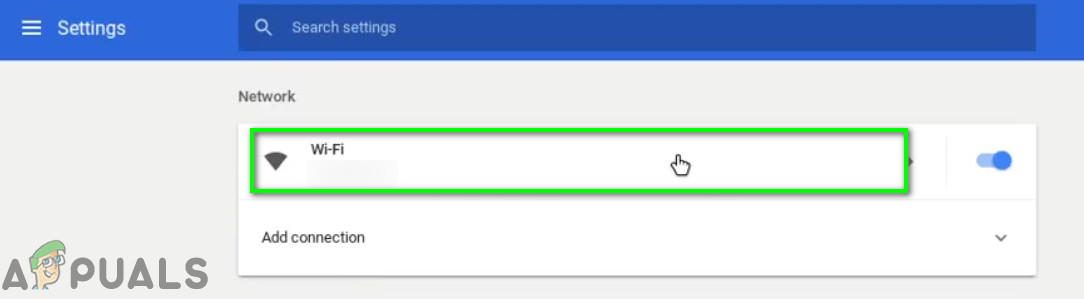
Кликните на Ви-Фи
- Сада, искључити са мреже (ако је повезан), а затим кликните на стрелица удесно мреже коју желите да заборавите.
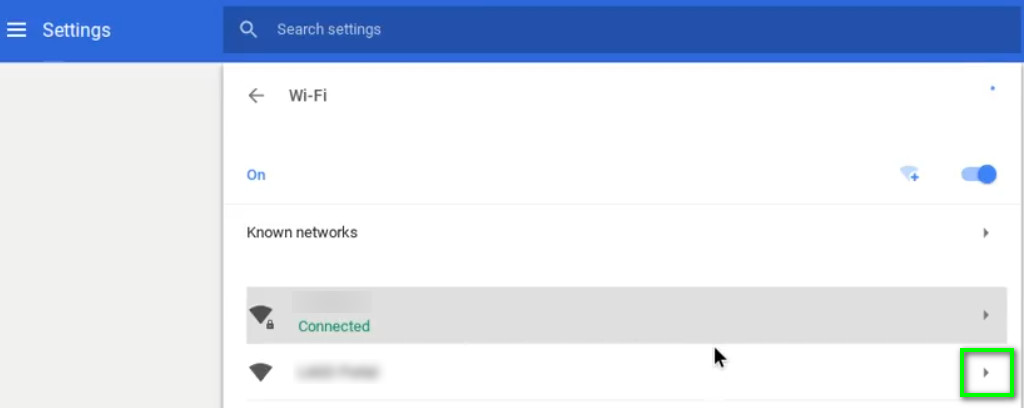
Кликните десну стрелицу мреже
- Кликните на Дугме заборави .
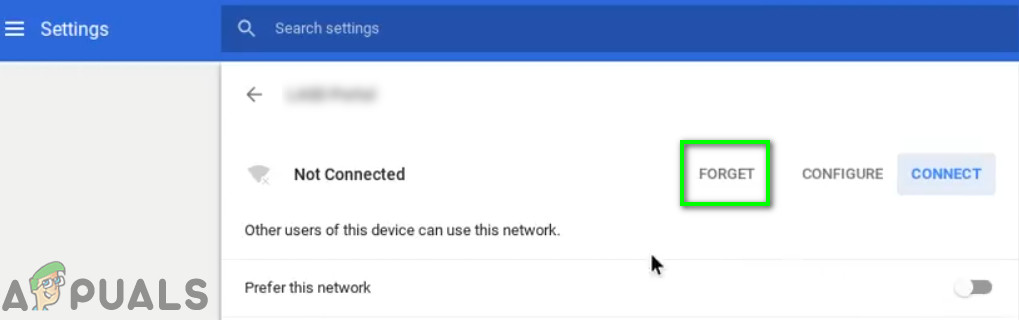
Кликните на дугме Заборави
- Сада поново покренути свој уређај, а затим се повежите на мрежу да бисте проверили да ли ради у реду.
Решење 4: Користите Гоогле сервере имена за мрежу
ДНС сервери играју виталну улогу у превођењу ИП адреса у човеку читљива имена хостова. Ако ваш уређај не може да постави упит ДНС сервер, онда може вратити ДХЦП грешку која није успела. У овом случају прелазак на Гоогле Наме Сервер може решити проблем.
- Отвори Подешавања Цхромебоок-а.
- Сада под Мрежа , кликните на опцију Ви-фи .
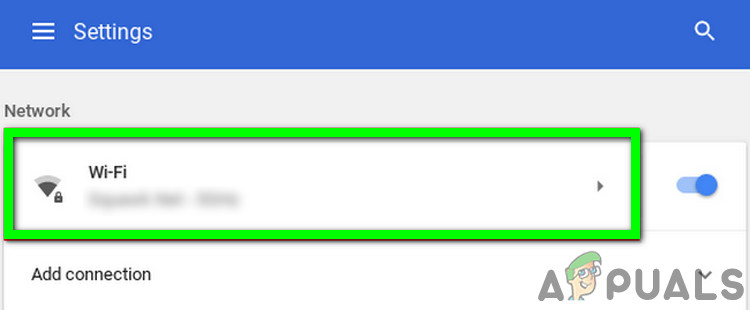
Кликните на опцију Ви-Фи
- Затим кликните на стрелица удесно проблематичне мреже.
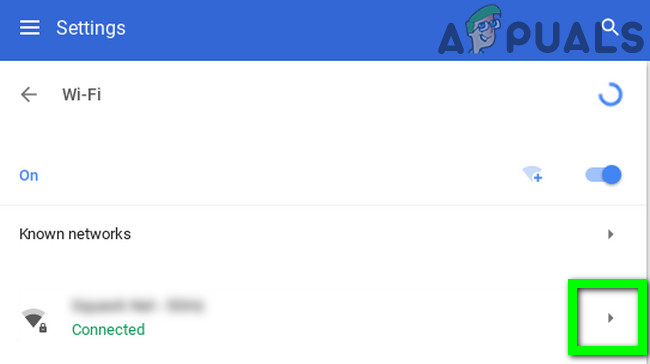
Кликните десну стрелицу мреже
- Сада се померите надоле, а затим отворите падајући мени „ Наме Серверс ”.
- Сада изаберите опцију „ Гоогле сервери имена ”.
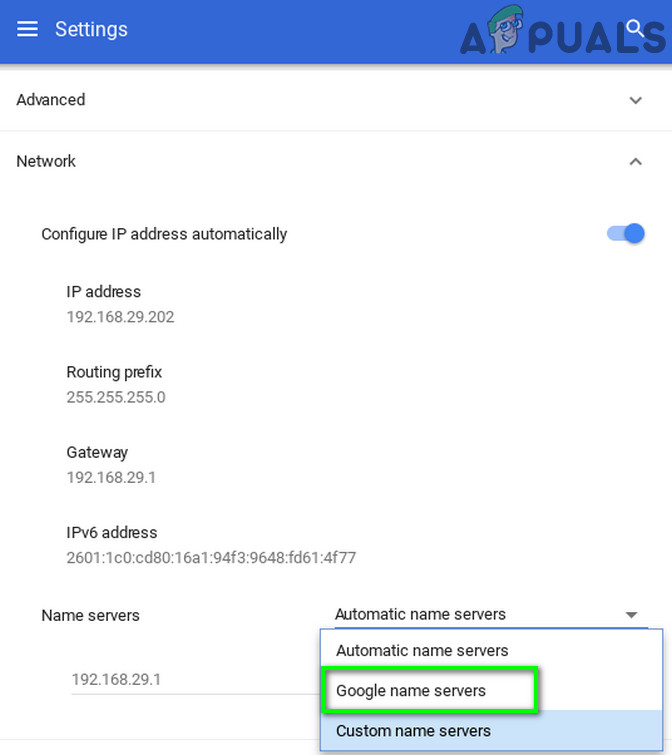
Користите Гоогле сервере имена
- Онда повезати на мрежу и проверите да ли је ДХЦП проблем решен.
- Ако не, поново покренути свој систем, затим поновите поступак и у мрежним подешавањима изаберите опцију „ Аутоматски сервери имена ”(Где су Гоогле сервери имена претходно изабрани).
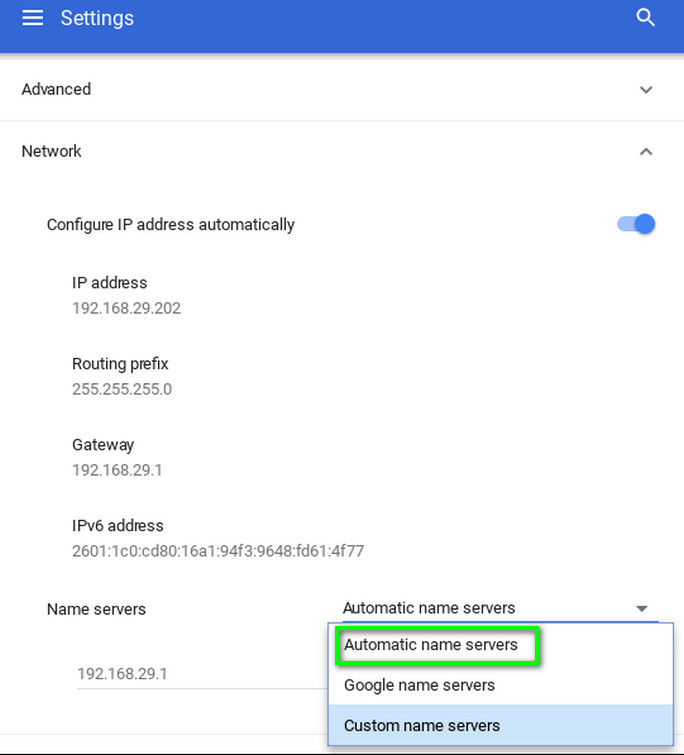
Користите аутоматске сервере имена
- Поново се повежите на мрежу и проверите да ли је Цхромебоок отклонио грешку.
- Ако не, отворите мрежна подешавања везе и онемогућити опција „ Аутоматски конфигуришите ИП адресу ”.
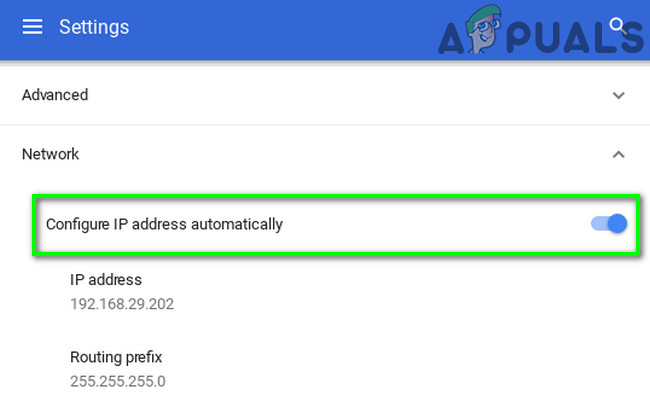
Онемогући аутоматску ИП адресу
- Затим подесите а ручна ИП адреса за свој уређај према ИП шеми и поново покрените Цхромебоок.
- Након поновног покретања, проверите да ли је на вашем уређају уклоњена ДХЦП грешка.
Решење 5: Проширите опсег ДХЦП адреса мреже
Може постојати фиксни број уређаја који се могу повезати са ДХЦП сервером. Ако се достигне ограничење броја уређаја који могу да се повежу са ДХЦП сервером, нпр. ако ваш ДХЦП сервер има ограничење од 10 уређаја и покушате да се повежете са 11тхуређаја, тада можете наићи на ДХЦП грешку.
У овом случају покушајте да уклоните неке уређаје из мреже или да повећате ограничење уређаја који се могу повезати на мрежу може решити проблем. Упутства се могу разликовати од рутера до рутера због марке и модела уређаја.
- Отвори портал вашег рутера у веб прегледачу и пријавите се користећи своје акредитиве.
- Сада кретати се на ДХЦП картицу подешавања.
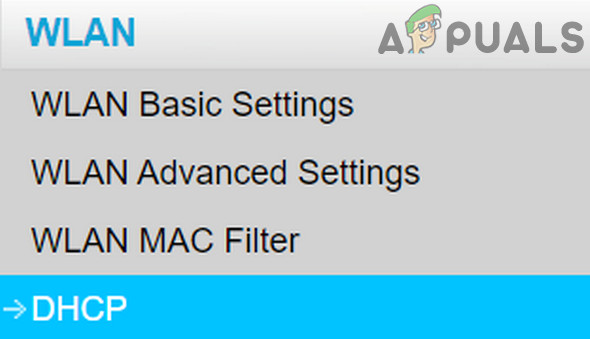
Отворите ДХЦП картицу у подешавањима рутера
- Онда повећати опсег ДХЦП ИП адресе ; ако је горњи опсег 192.168.1.200, онда га повећајте на 192.168.1.253. Неки рутери такође одређују број уређаја који се могу повезати на Ви-Фи мрежу.

Повећајте опсег ИП у ДХЦП поставкама
- сачувати своје промене и изађите из портала.
- Сада покушајте да се повежете на мрежу да бисте проверили да ли је уклоњена грешка ДХЦП-а.
Решење 6: Промените фреквенцијски опсег ваше Ви-Фи мреже
Са континуирано развијајућим се мрежним стандардима и брзинама, сада су рутери способни за емитовање на вишим фреквенцијама / опсежни канал него икад. Ако ваш усмеривач емитује на фреквенцији коју ваш уређај не подржава, можда ћете наићи на ДХЦП грешку.
У том случају проблем може решити прелазак на мрежну фреквенцију коју препоручује ваш уређај. Упутство се може разликовати у зависности од марке и модела вашег рутера.
- Отворите веб портал вашег рутера и унесите своје акредитиве да бисте се пријавили.
- Сада кретати се до Вирелесс картицу подешавања.
- Промените бенд , нпр. ако је одабрано 2,4 ГХз, пребаците се на 5 ГХз, а ако је изабрано 5 ГХз, пребаците се на 2,4 ГХз.
- сачувати своје промене и изађите из портала.
- Сада поново покренути систем, а затим се повежите на мрежу да бисте проверили да ли ради нормално.
Решење 7: Ажурирајте Цхроме ОС свог Цхромебоок-а
Оперативни систем вашег уређаја континуирано се ажурира како би задовољио технолошки напредак који се непрестано развија и исправио познате грешке. Ако Цхроме ОС уређаја застарио, то би могао бити основни узрок проблема. У овом случају, ажурирање ОС-а уређаја на најновију верзију може решити проблем.
- Повежите се свој уређај на Интернет путем етернет кабла или Ви-Фи-ја (шта год је могуће).
- Сада отворите Подешавања Цхромебоок-а.
- У левом окну прозора кликните на О Цхроме ОС-у .
- Затим кликните на Провери ажурирања .
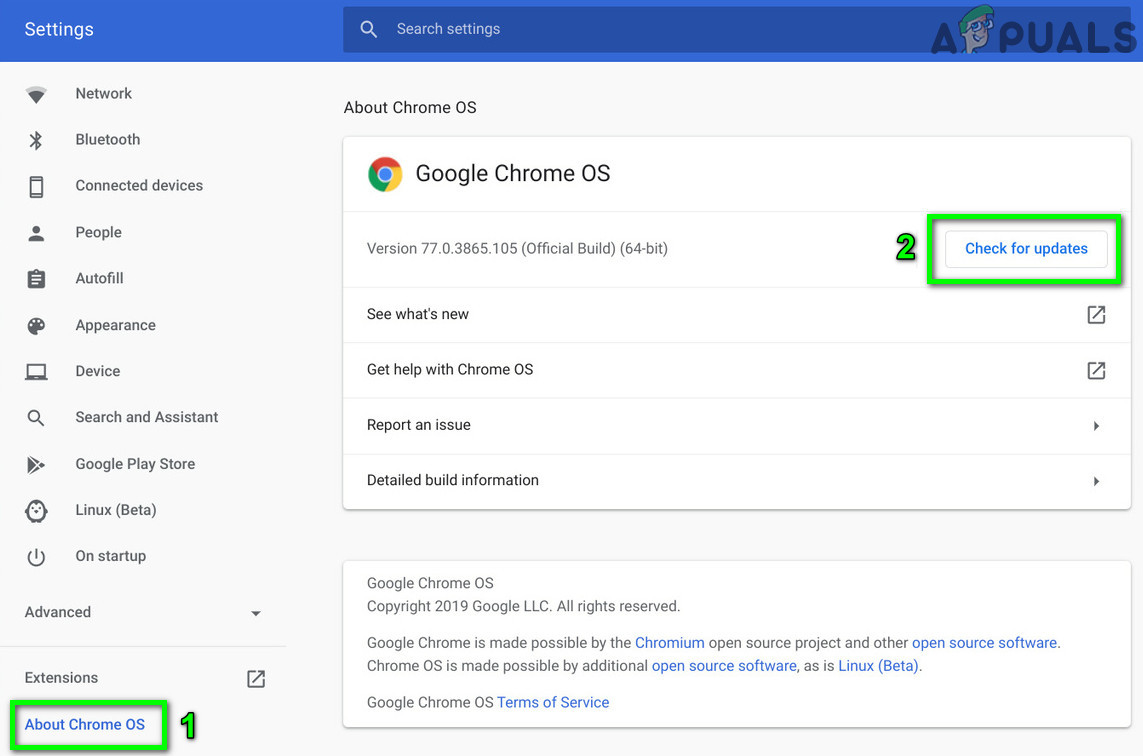
Проверите да ли постоји ажурирање Цхромебоок-а
- Након ажурирања ОС-а, поново покренути Твој уређај.
- Затим покушајте да се повежете са проблематичном мрежом и проверите да ли је уређај уклонио грешку.
Решење 8: Вратите рутер / модем на подразумеване поставке
Оштећени фирмвер вашег рутера / модема могао би бити главни узрок проблема ДХЦП. У овом случају, враћање рутера / модема на фабричке вредности може решити проблем. Обично то није сложен процес и помаже у решавању многих проблема повезаних са мрежом. Али због разноликости марки и модела рутера / модема, практично је немогуће покрити све кораке за ресетовање модема / рутера, али општи приступ је исти.
Постоје два начина за ресетовање рутера / модема; једно је коришћење дугмета на уређају (на неким моделима дугме за напајање такође може да се користи за ресетовање уређаја), док је друго коришћење веб портала уређаја.
- Укључи ваш рутер / модем (ако већ није укључен).
- Пронађите Ресетовати дугме, обично се налази на дну или задњој страни уређаја.
- Сада притисните тастер за ресетовање најмање 30 секунди. Можда ћете морати да користите нешто мало и шиљато, попут спајалице.

Ресетујте рутер
- Онда издање дугме за напајање и сачекајте да се рутер ресетује и укључи у потпуности. Обично је потребно 30 до 60 секунди.
- Ако на вашем уређају нема дугмета, погледајте упутство за уређај да бисте сазнали да ли дугме за укључивање може се користити за ресетовање уређаја.
Такође можете да користите портал уређаја да бисте извршили операцију ресетовања уређаја
- Отворите веб прегледач и идите до подразумеваног мрежног пролаза (подразумевани мрежни пролаз можете пронаћи помоћу команде ИПЦонфиг у командној линији или проверите леђа рутера).
- Затим унесите свој акредитиви за приступ веб порталу (подразумевана пријава и лозинка су „админ“)
- Сада пронађите опцију ресетовања. Обично се налази на картици Опште или Систем. Пронађите и кликните на опцију Ресетујте поставке (или Врати подразумеване вредности). Затим потврдите ресетовање и сачекајте завршетак поступка ресетовања.
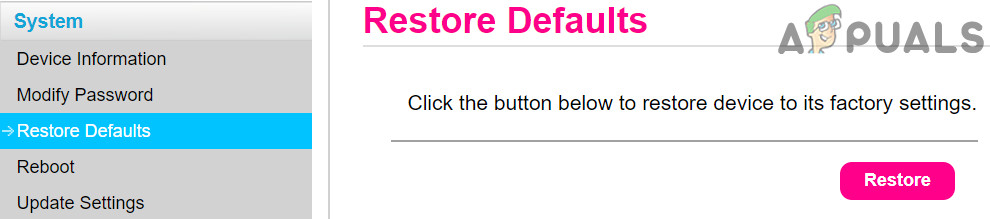
Вратите свој рутер на подразумеване поставке ’
- Након ресетовања рутера / модема, поново покренути свој систем и повежите се на мрежу да бисте проверили да ли је уклоњена ДХЦП грешка.
Ако вам до сада ништа није помогло, покушајте и ви надоградите фирмвер вашег рутера или довнграде то (ако је све радило у реду пре ажурирања фирмвера рутера). Ако се проблем и даље јавља, посетите овлашћену техничку радњу произвођача Цхромебоок-а да бисте проверили да ли постоји Цхромебоок хардвер повезана питања.
7 минута читања